固态硬盘迁移系统教程
硬盘迁移系统教程:首先备份重要数据,然后下载并安装操作系统到新SSD,使用克隆软件将旧硬盘数据复制到新SSD。
当今数字化时代,固态硬盘(SSD)因其卓越的性能和可靠性成为众多用户的首选存储设备,当您决定将系统从旧的机械硬盘(HDD)迁移到新的SSD时,可能会遇到一系列挑战,本文旨在为您提供一份详尽的固态硬盘迁移系统教程,帮助您顺利完成这一过程。

准备工作
-
备份数据:在开始任何迁移操作之前,请确保所有重要数据都已备份到外部存储设备或云服务中,这是防止数据丢失的关键步骤。
-
检查硬件兼容性:确认您的新SSD与计算机主板兼容,并已正确安装。
-
下载必要的软件工具:根据您选择的方法,下载相应的系统迁移软件,易我分区大师、DiskGenius或傲梅分区助手等。
使用易我分区大师进行迁移
-
安装并运行软件:下载并安装易我分区大师后,启动该程序。
-
选择磁盘克隆功能:在主界面上,找到并点击“磁盘克隆”选项。
-
选择源磁盘和目标磁盘:在弹出的窗口中,选择包含Windows操作系统的源磁盘作为源磁盘,并选择新安装的SSD作为目标磁盘。

-
执行克隆操作:确认选择无误后,点击“下一步”开始克隆过程,此过程可能需要一些时间,具体取决于数据量大小。
-
完成迁移:克隆完成后,重启电脑,并从新SSD启动,您的操作系统应该已经成功迁移到SSD上了。
使用DiskGenius进行迁移
-
准备阶段:同样地,先备份好所有重要数据,并确保新SSD已正确连接到计算机。
-
启动DiskGenius:打开DiskGenius软件,选择需要迁移的系统盘作为源磁盘。
-
创建还原点:为了保险起见,建议在原硬盘上创建一个还原点,以便在迁移过程中出现问题时能够恢复原状。
-
设置迁移参数:在DiskGenius中,选择“系统迁移”功能,按照提示设置目标磁盘为新SSD,并调整相关参数以确保兼容性。

-
执行迁移:确认设置无误后,点击“开始”按钮开始迁移过程,等待迁移完成,期间请勿中断电源或强制关机。
-
验证迁移结果:迁移完成后,关闭DiskGenius,断开原硬盘连接,仅保留新SSD连接电脑,然后尝试从新SSD启动系统。
常见问题解答FAQs
Q1: 迁移过程中突然断电会怎样? A1: 如果在迁移过程中突然断电或强制关机,可能会导致数据损坏或迁移失败,务必确保在迁移过程中保持电源稳定,并避免任何不必要的中断,如果发生这种情况,请尝试重新进行迁移操作,并密切关注数据完整性。
Q2: 迁移后发现系统不稳定怎么办? A2: 如果迁移后发现系统不稳定或出现其他问题,可能是由于驱动程序不兼容或系统文件损坏所致。
版权声明:本文由 芯智百科 发布,如需转载请注明出处。






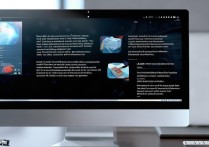
 冀ICP备2021017634号-12
冀ICP备2021017634号-12
 冀公网安备13062802000114号
冀公网安备13062802000114号